Una de los aspectos que resultan más llamativos de Windows 10 es la pantalla de inicio y la imagen que ofrece al entrar en Windows 10. Una serie de imágenes de gran belleza pero que pueden que con el tiempo se hagan monótonas. Sin embargo es posible darle un toque personal a nuestro equipo.
Para ello vamos a proceder a cambiar la serie de imágenes que vienen fijadas por defecto en el equipo, algo para lo que sólo son necesarios unos sencillos pasos. Vamos a buscar un toque más personal.
Antes de nada es interesante buscar una imagen de calidad que usar, pudiendo usar una propia o una de las muchas que podemos encontrar en la red. Personalmente me gustan mucho las que ofrece la web Interfacelift puedes incluso podemos elegir el nivel de resolución. Y una vez escogidas vamos a ver cuales son los pasos.
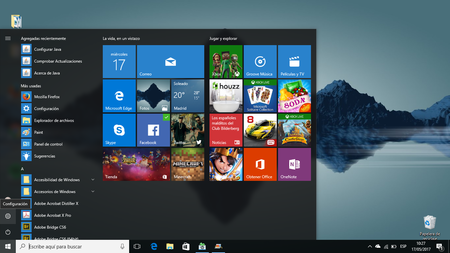
El primer paso es acceder al menú de ajustes "Configuración" y dentro del mismo buscar el apartado "Personalización".
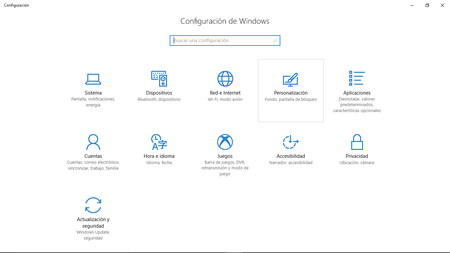
Dentro de esta nueva ventana pulsamos en la opción "Pantalla de Bloqueo".
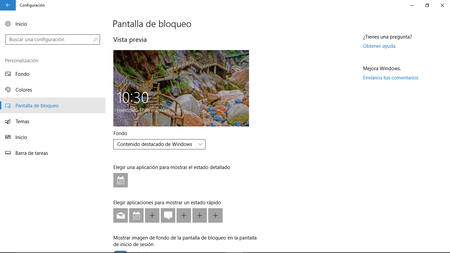
Y dentro de la misma hacemos _click_ en la casilla de opciones que aparece debajo de "Fondo" momento en el cual vamos a elegir la opción "Imagen".
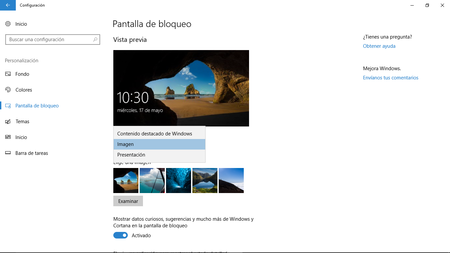
Una ventana se abre entonces para que busquemos en la ubicación donde tengamos las imágenes a usar, pudiendo ordenar, una vez añadidas, el orden en el que aparecerán.
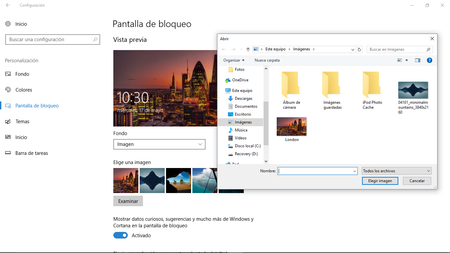
Un proceso muy sencillo que te dejamos ahora resumido en un listado de pasos con los que dar un toque más personal a tu equipo.
- Accedemos al menú "Configuración
- Seleccionamos el apartado Personalización
- Usamos la opción Pantalla de bloqueo que aparece a la izquierda
- Debajo de Fondo elegimos la opción Imagen
- Pulsamos en Examinar o Agregar y buscamos la imagen o imágenes que queremos usar

Ver 2 comentarios
2 comentarios
cigarrero
Me gustan mucho las imágenes que muestra el sistema de forma predeterminada, pero veo una incoherencia, y es que en el cartelito que aparece sobre si te ha gustado la imagen, si pulsas si, esa imagen no la vuelves a ver nunca más. Si pulsas no, con el tiempo vuelve a aparecer, y si no marcas nada, sigue apareciendo con frecuencia.
mulder07
Ostras, José Antonio es en realidad javipas?? jajajajaja lo digo por la imagen de la noticia